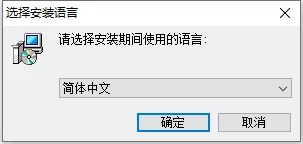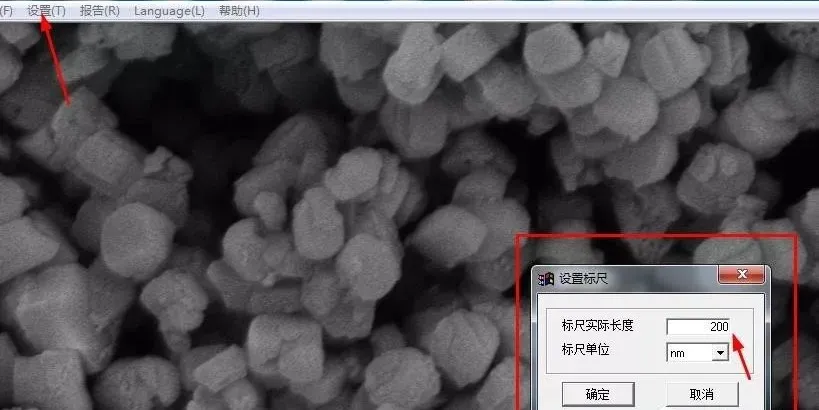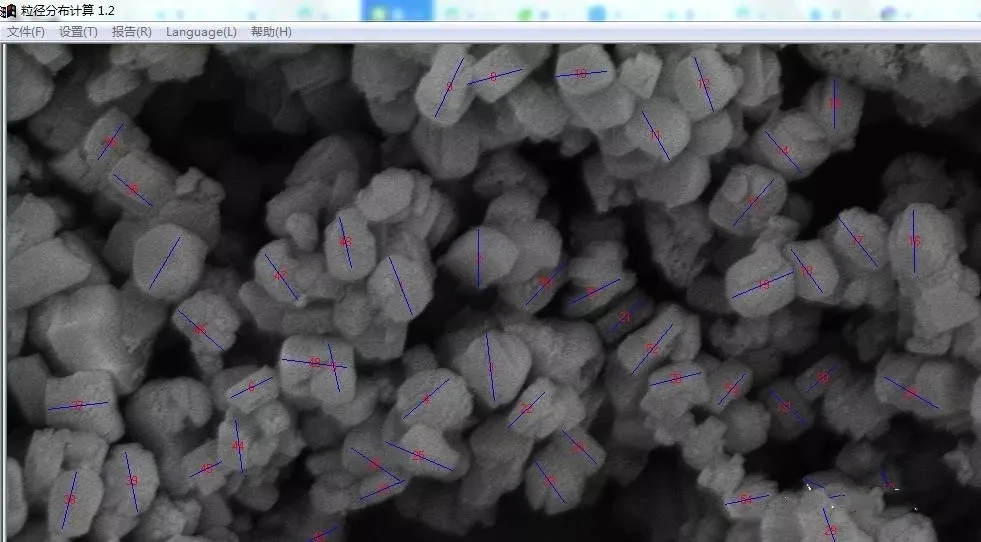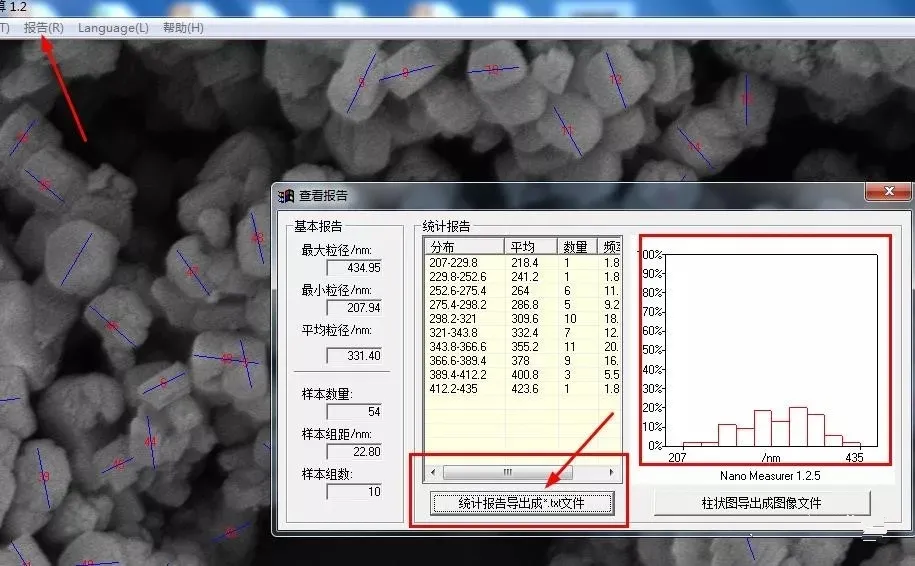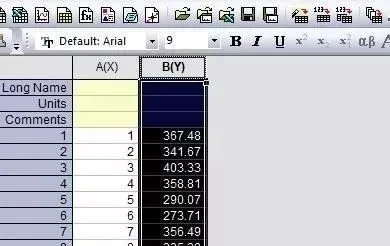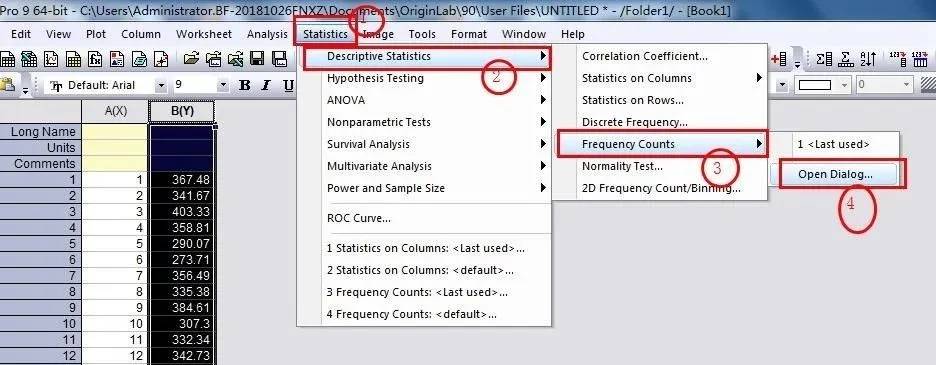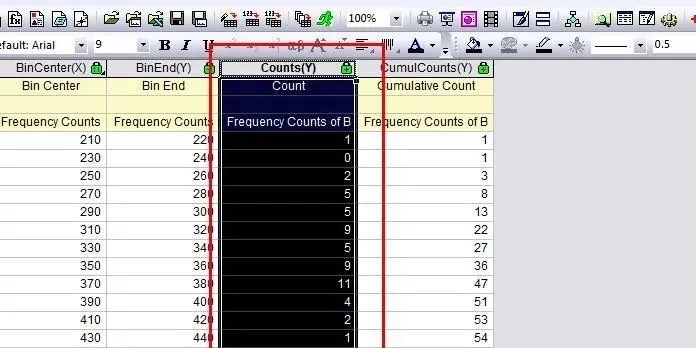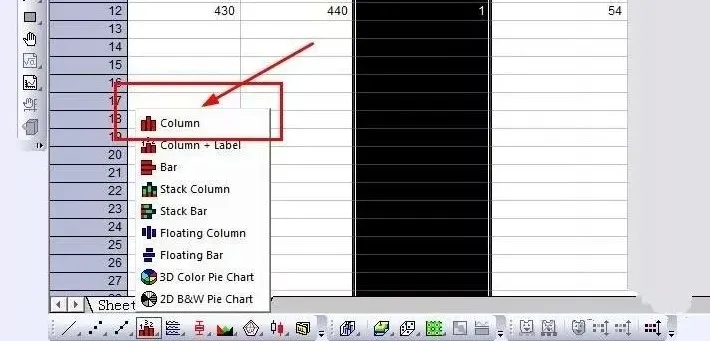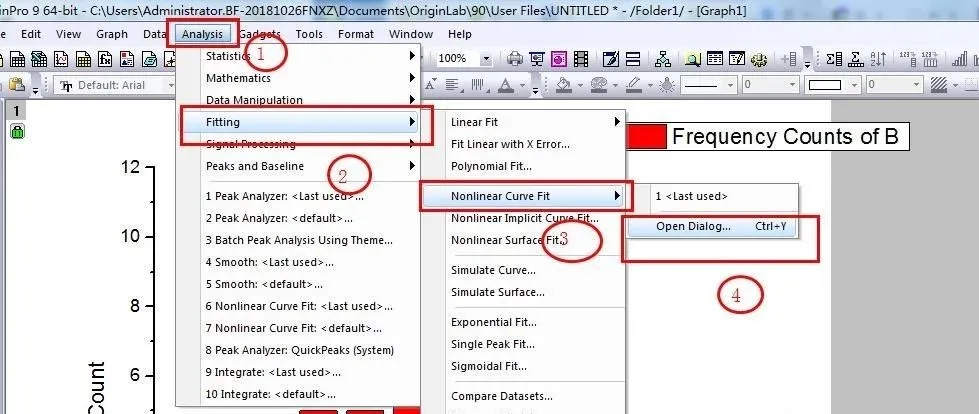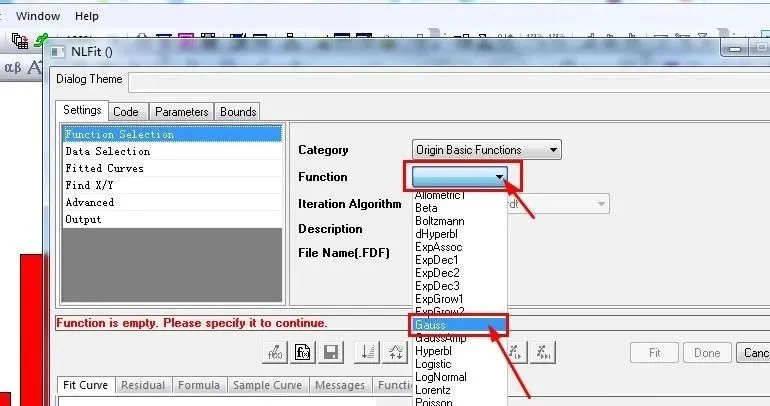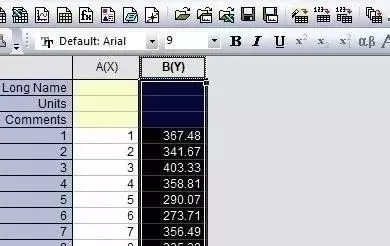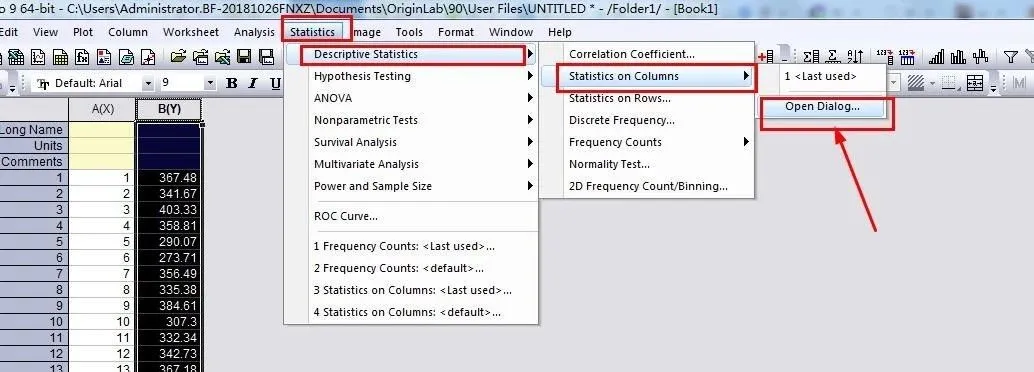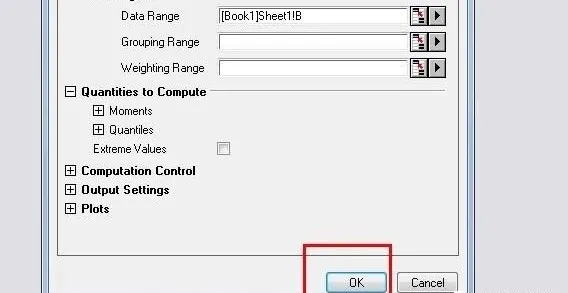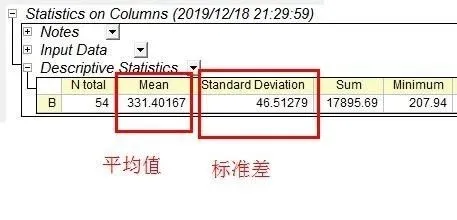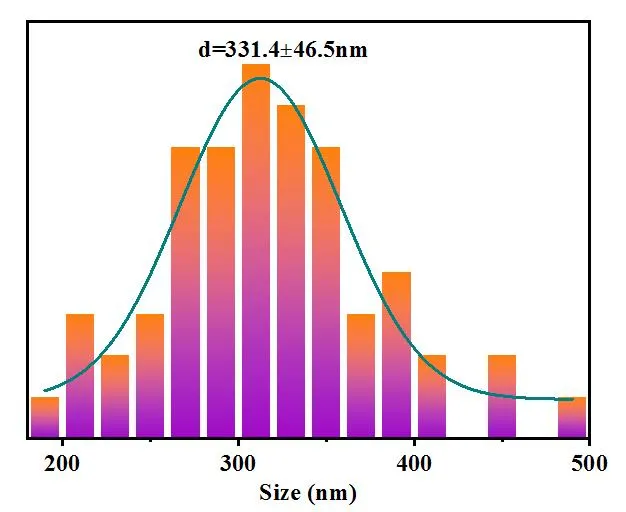【摘要】 Nano Measurer可以对电镜图片颗粒大小、长度、孔径等尺寸统计分析,能够对粒径分布计算的数据导出和处理,界面简洁,易上手
SEM、TEM电镜粒径测量、分布统计
Nano Measurer可以对电镜图片颗粒大小、长度、孔径等尺寸统计分析,能够对粒径分布计算的数据导出和处理,界面简洁,易上手,有需求的朋友请下载使用!
今天带给大家的是如何分析统计SEM/TEM晶粒,所用的软件是Nano Measurer和Origin ,并附软件安装及使用教程。
公众号后台对话框回复关键词“下载”,即可下载安装包。

软件介绍:Nano Measurer
适用系统:WinXP/Win7/Win10
开发者:复旦大学化学系 表面化学与催化实验室 许杰(现任职于常州大学)
邮箱:shine6832@163.com、shine6832@163.com
Nano measurer在操作方面,比Image J、DigitalMicrograph(DM)要简单很多。相比很多同学手动测量粒径(使用DM,一个一个测量,一个一个记录画“正”字),这个程序有以下几个优点:
(1)自动记保存每个粒径,即时查看;
(2)对于每个测量过的粒子,都加以标示,防止重复测量,且可删除误测量的粒子;
(3)电镜图片的放大和缩小[0.25-3.0倍率];
(4)自动绘制统计分布图,粒径的总结果和最终统计结果由*.txt文件输出;
(5)汉/英程序界面;
(6)程序简单,免费。
Nano Measurer安装步骤
1 . 解压安装包,运行Nano Measurer。
关于安装中msvbvm60.dll的错误:
少数同学反馈安装<粒径分布计算>时,系统会弹出关于msvbvm60.dll文件错误对话框。请选择"忽略(Ignore)",继续安装。然后将msvbvm60.dll文件复制到计算机的C:\windows\system32目录下.\
2. 选择安装语言。
3. 一直点击下一步安装。
4. 直到整个软件安装完成。
Nano Measurer使用教程
运行Nano Measurer 1.2软件,打开需要统计的SEM图片(Jpg格式),首先设置标尺,如图:
注意:软件只支持*.bmp和*.jpg格式图片,对于TEM文件(一般是*.dm3),请用<DigitalMicrograph>软件打开,然后在电镜图片上鼠标右键,复制图片,再使用Windows自带的<画图>软件新建一个空白的画板,粘贴图片,最后作适当裁剪(除去空白的边幅)。
在对颗粒进行标记统计,至少需要10个数据及以上,详细步骤:
1. 打开电镜文件,在电镜图片上按住鼠标左键不放,拖动鼠标,由此确定标尺;单击菜单"设置"->"标尺",在窗口中输入标尺真实长度和单位;
2. 拖动鼠标在电镜上标示颗粒,每标示一个颗粒,程序会记录其序号和粒径,结果会在"即时报告"窗口中显示;
3. 对于效果不理想的颗粒,可将鼠标放在电镜图片的颗粒序号上,单击鼠标右键删除,或在"即时记录"窗口中选择某个颗粒序号,单击鼠标右键删除;
4. 测量粒径中,可以点击菜单"设置"->"标记",选择颗粒序号在标记线的合适位置和颜色;
5. 当被测量的颗粒总数达到10个,可以单击菜单"报告"->"查看报告";
6. 测量颗粒中,可随时在电镜图片的空白区域内,单击鼠标右键,选择菜单放大缩小电镜图片(最大放大3倍,最小缩小0.25倍);
7. 本程序缺省设定样本组数为10,在组分布时,样本的组范围确定采用上偏,即2.5落在2.5-3.0内而非2.0-2.5内。
然后点击报告,将数据生成txt文件,保存在桌面以方便查找。
Origin对粒径分布作图
按下列步骤可以实现Origin对粒径分布的快速作图:
(1)将导出文件的“统计报告”部分直接拷贝到Origin表格中(4列);
(2)设表格第2列为X轴,第4列为Y轴,然后作图。
如需要自定义组数和样本组距可如下操作:
(1)复制导出文件的"基本报告"部分至Origin表格中;
(2)选择第2列右键鼠标运行"Frequency Count"命令。
详细步骤如下:
1. 打开Origin作图软件,将txt数据复制到Origin中,注意,只要数值。
2. 选中Y轴,点击菜单栏Statistics/Descriptive Statistics/Frequency Counts/Open Dialog。
3. 点击OK。
4. 选中Count(Y),使数据生成柱状图(Column)。
5. 对柱状图进行正态分布拟合:
点击菜单栏Analysis/Fitting/Nonlinear Curve Fit/Open Dialog。
6. 点击Function 的对话框的下三角标,选中Gauss。
7. 再点击Fit进行拟合,得到如图。
8. 再对原始数据进行求取平均值和标准差。
9. 选中Y轴,点击菜单栏Statistics/Descriptive Statistics/Statistics on Columns/Open Dialog。
10. 点击OK,得到平均值和标准差。
11. 对图像进行处理,即可得到我们想要的图像。
来源丨科研绝技











 您已经拒绝加入团体
您已经拒绝加入团体

 2021-11-01
2021-11-01
 31867
31867
 11
11